Trong quá trình soạn thảo văn bản trong Word, để văn bản được đẹp hơn bạn thường định dạng cho chúng, tuy nhiên không phải lúc nào bạn cũng thực hiện thao tác định dạng văn bản là hợp lý. Bài viết này sẽ hướng dẫn bạn cách xóa định dạng formatted trong Word nhanh chóng.
1. Lợi ích khi sử dụng xóa định dạng Formatting trong Word
- Soạn thảo văn bản được đúng với mục đích thực hiện của bạn
- Tạo văn bản theo mong muốn của bạn chính xác hơn
- Văn bản phù hợp với định dạng mà bạn cần sử dụng

2. Hướng dẫn xóa định dạng cho đoạn văn bản trong Word
2.1. Hướng dẫn nhanh
Chọn văn bản cần xóa định dạng > Nhấn vào hộp thoại Styles > Nhấn chọn vào Clear All > Văn bản sẽ chuyển sang về định dạng Normal.
2.2. Hướng dẫn chi tiết
Bước 1: Đầu tiên, bạn chọn đoạn văn bản bạn cần xóa, sau đó tại mục Styles, bạn nhấn chuột vào hộp thoại Styles.
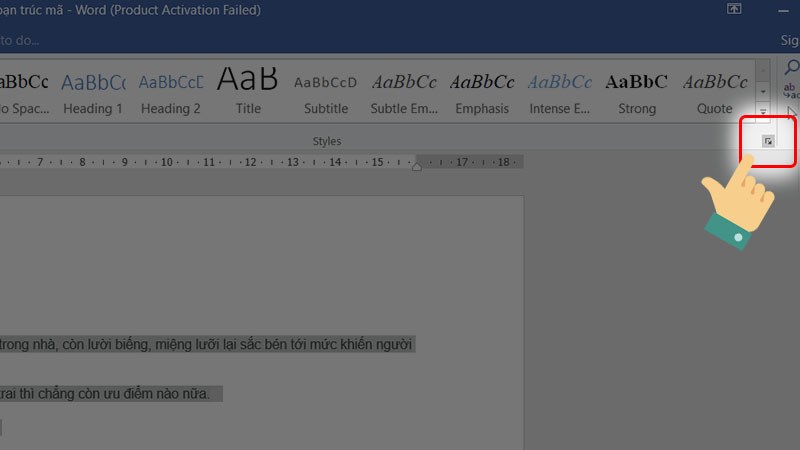
Nhấn chuột vào hộp thoại Styles
Bước 2: Lúc này, hệ thống khung giao diện mới Styles sẽ hiển thị lên, bạn nhấn chọn vào chọn Clear All.
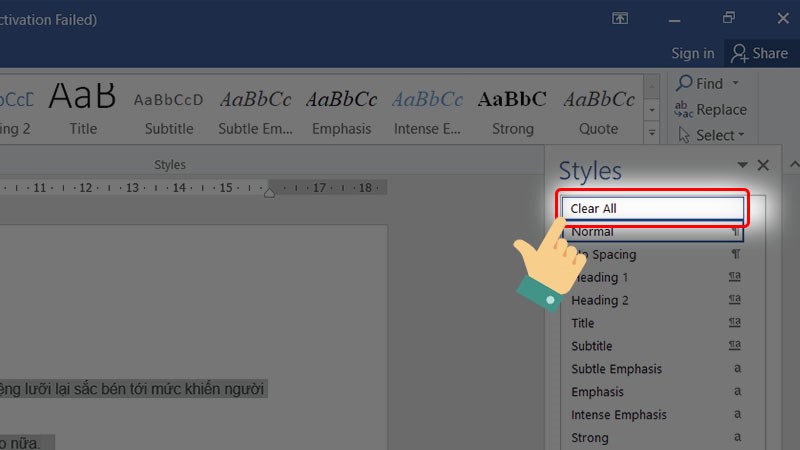
Nhấn chọn vào chọn Clear All
Bước 3: Sau đó, đoạn văn bản mà bạn đã chọn sẽ chuyển về định dạng Normal.
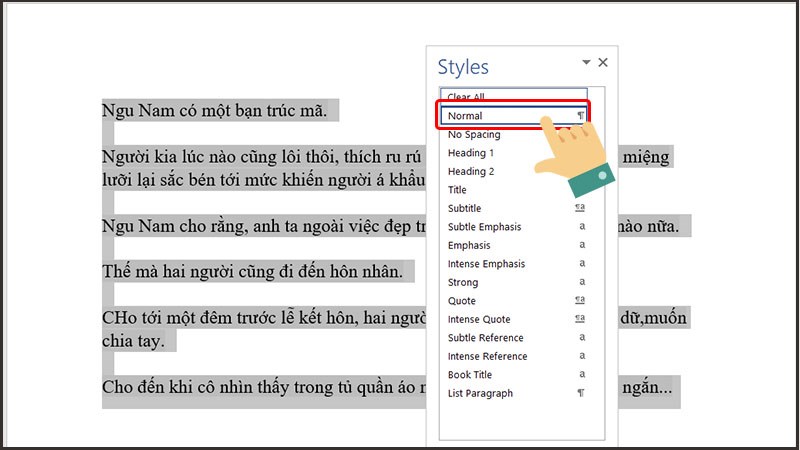
Đoạn văn bản mà bạn đã chọn sẽ chuyển về định dạng Normal
Bước 4: Ngoài ra, bạn có thể bôi đen đoạn văn bản cần xóa định dạng Formatting. Sau đó, trên thẻ Home, bạn nhấn vào Font để xóa định dạng.
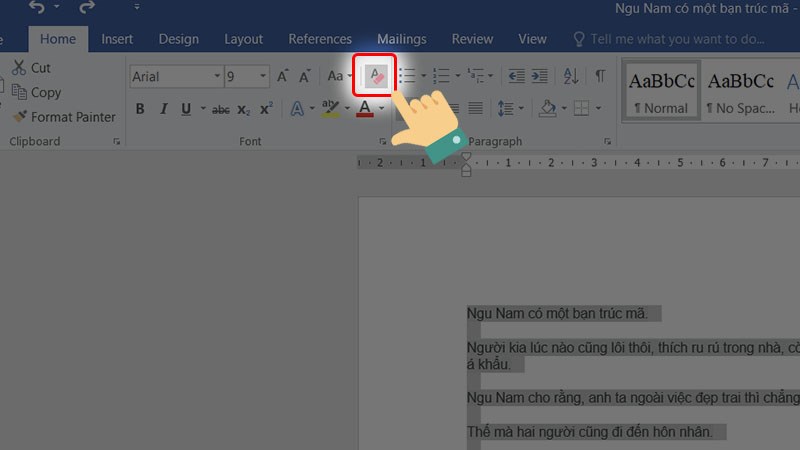
Nhấn vào Font để xóa định dạng
3. Sử dụng phím tắt để xóa định dạng văn bản trong Word
Ngoài ra, bạn cũng có thể sử dụng phím tắt để xóa định dạng văn bản trong Word nhanh chóng bằng cách bôi đen văn bản bạn muốn xóa định dạng, và ấn tổ hợp phím Ctrl + Space (phím cách) để xóa bỏ định dạng nhanh chóng.
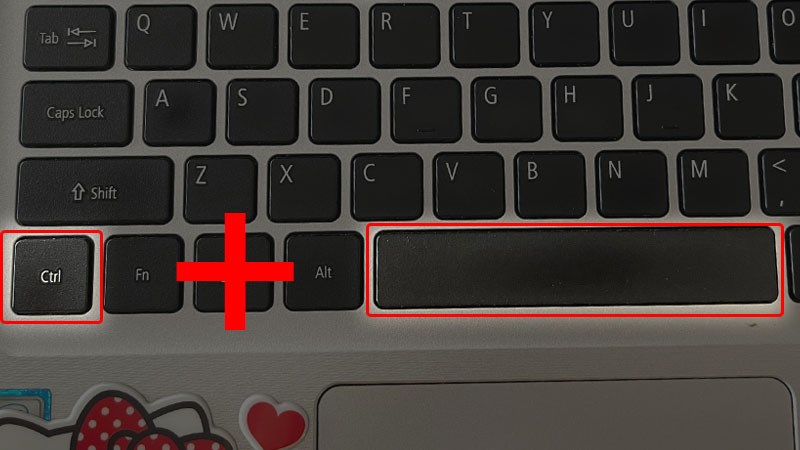
Sử dụng phím tắt để xóa định dạng văn bản trong Word
Bài viết này đã hướng dẫn xóa định dạng formatted trong Word nhanh chóng, hy vọng sẽ giúp ích cho bạn. Nếu có thắc mắc đừng quên để lại ý kiến bên dưới phần bình luận nhé. Chúc các bạn thành công!
















